Ίσως θέλετε να κάνετε κοινή χρήση ενός φακέλου στο οικιακό σας δίκτυο που συνδέει έναν υπολογιστή και έναν φορητό υπολογιστή. Είναι ένας πολύ καλός τρόπος για να μοιράζεστε αρχεία με άλλους χρήστες στο οικιακό δίκτυο. Αυτό είναι πολύ πιο βολικό από την αποστολή και λήψη μηνυμάτων ηλεκτρονικού ταχυδρομείου ή μέσω μιας μονάδας πένας.
Όσο βολικό και αν είναι αυτό, πολλοί χρήστες αναφέρουν ότι διαπιστώνουν ότι ο φάκελος χρηστών τους μπορεί να προβληθεί από το κοινό, ανεξάρτητα από το αν ο κάτοχος του υπολογιστή το επέτρεπε ή όχι. Αυτό μπορεί να είναι τρομακτικό και παραβίαση του απορρήτου σας. Στην πραγματικότητα, αφήνει τα δεδομένα σας ευάλωτα σε εισβολείς, προσφέροντάς τους όλα τα προσωπικά σας δεδομένα έξω.
Αν και αυτό το ζήτημα παρατηρείται ειδικά σε αυτούς τους υπολογιστές που είναι συνδεδεμένοι σε τοπικό δίκτυο, είναι καλύτερο να είστε ασφαλείς παρά να λυπάστε. Ευτυχώς, μπορείτε να σταματήσετε την κοινή χρήση ενός φακέλου στα Windows 10 για να διατηρήσετε τα δεδομένα σας ασφαλή. Ας δούμε πώς.
Μέθοδος 1: Μέσω της Εξερεύνησης αρχείων
Μπορείτε να διακόψετε την κοινή χρήση φακέλων μέσω της Εξερεύνησης αρχείων με δύο τρόπους. Ας δούμε πώς.
Λύση 1: Μέσω ιδιοτήτων φακέλου
Βήμα 1: Πάτα το Windows + X πλήκτρα μαζί στο πληκτρολόγιό σας και επιλέξτε Εξερεύνηση αρχείων από το μενού περιβάλλοντος.

Βήμα 2: Στο Εξερεύνηση αρχείων παράθυρο και μεταβείτε στο φάκελο στον οποίο θέλετε να διακόψετε την κοινή χρήση.
Εδώ θέλουμε να σταματήσουμε την κοινή χρήση ενός φακέλου που βρίσκεται στο Οδήγηση.
Έτσι, θα πλοηγηθούμε στο Αυτός ο υπολογιστής και μετά ανοίξτε το Οδήγηση.
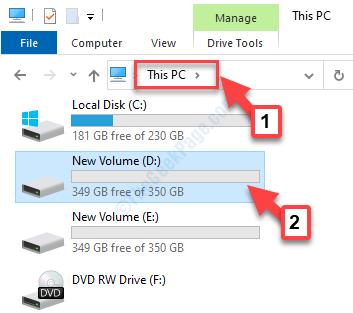
Βήμα 3: Τώρα, κάντε δεξί κλικ στο φάκελο (στο Οδήγηση) και επιλέξτε Ιδιότητες.
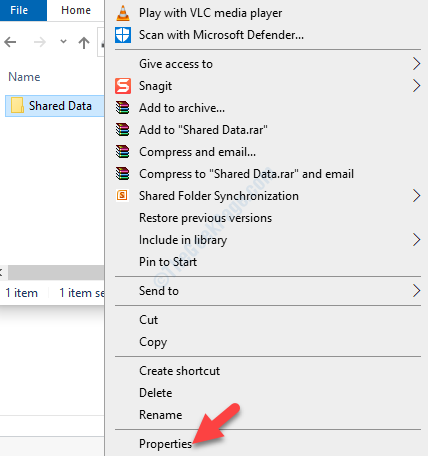
Βήμα 4: Στο φάκελο Ιδιότητες παράθυρο, επιλέξτε το Μοιρασιά και κάντε κλικ στο Σύνθετη κοινή χρήση κουμπί.
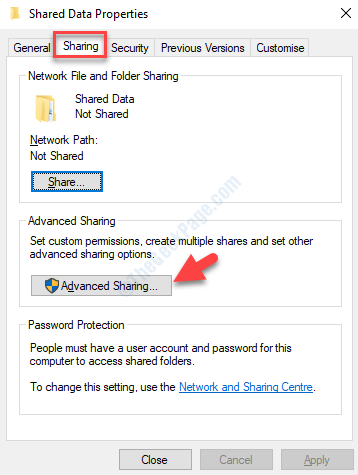
Βήμα 5: Στο Σύνθετη κοινή χρήση πλαίσιο διαλόγου, αποεπιλέξτε το πλαίσιο δίπλα Μοιράσου αυτόν το φάκελο.
Τύπος Ισχύουν και μετά Εντάξει για να αποθηκεύσετε τις αλλαγές και να βγείτε.
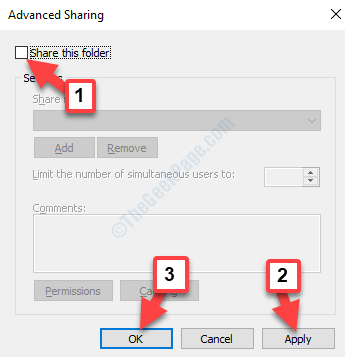
Αυτό θα σταματήσει την κοινή χρήση για τον επιθυμητό φάκελο. Εναλλακτικά, μπορείτε να δοκιμάσετε τον 2ο τρόπο.
Λύση 2: Καταργώντας την πρόσβαση
Βήμα 1: Πάτα το Windows + Ε πλήκτρα μαζί στο πληκτρολόγιό σας για να ανοίξετε το Εξερεύνηση αρχείων.
Βήμα 2: Στο Εξερεύνηση αρχείων παράθυρο και μεταβείτε στο φάκελο στον οποίο θέλετε να διακόψετε την κοινή χρήση.
Εδώ θέλουμε να σταματήσουμε την κοινή χρήση ενός φακέλου που βρίσκεται στο Οδήγηση.
Έτσι, θα πλοηγηθούμε στο Αυτός ο υπολογιστής και μετά ανοίξτε το Οδήγηση.
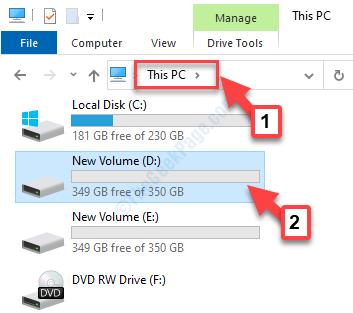
Βήμα 3: Ως το Οδήγηση ανοίγει ο φάκελος, κάντε δεξί κλικ στον κοινόχρηστο φάκελο και κάντε κλικ στο Δώστε πρόσβαση σε στο μενού δεξιού κλικ.
Τώρα, από το υπομενού, επιλέξτε Κατάργηση πρόσβασης.
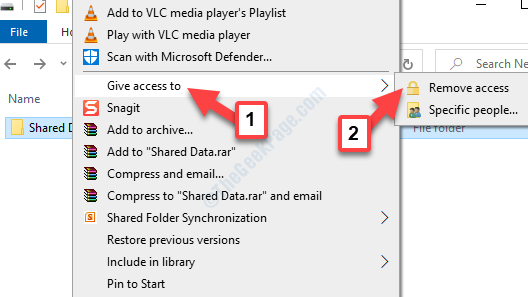
Αυτό θα σας βοηθήσει να σταματήσετε να μοιράζεστε τον συγκεκριμένο φάκελο, αλλά σε περίπτωση που ξεχάσετε πού έχετε κοινόχρηστους φακέλους βρίσκονται ή αν θέλετε να καταργήσετε διαφορετικά κοινόχρηστα δίκτυα ταυτόχρονα, μπορείτε να ακολουθήσετε την επόμενη μεθόδους.
Μέθοδος 2: Μέσω κοινόχρηστων φακέλων
Βήμα 1: Πάτα το Κερδίστε + R πλήκτρα μαζί στο πληκτρολόγιό σας για να ανοίξετε το Εκτελέστε την εντολή.
Βήμα 2: Στο Εκτελέστε την εντολή πλαίσιο, πληκτρολογήστε fsmgmt.msc και χτύπησε Εντάξει για να ανοίξετε το Κοινόχρηστος φάκελος παράθυρο.
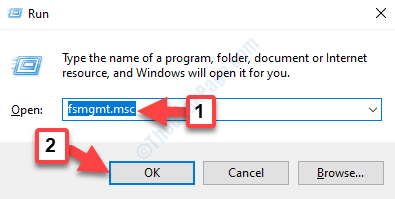
Βήμα 3: Στο Κοινόχρηστος φάκελος παράθυρο, μεταβείτε στην αριστερή πλευρά του παραθύρου και επιλέξτε Μερίδια. Θα εμφανίσει όλους τους κοινόχρηστους φακέλους στο τοπικό σύστημα, στη δεξιά πλευρά του παραθύρου.
Μεταβείτε στο φάκελο που θέλετε να σταματήσετε να μοιράζεστε, κάντε δεξί κλικ πάνω του και επιλέξτε Διακοπή κοινοποίησης από το μενού δεξιού κλικ.
Βήμα 4: Ο φάκελος που επιλέξατε θα αφαιρεθεί τώρα από τη λίστα.
Αυτό θα σας βοηθήσει να σταματήσετε να μοιράζεστε τον επιθυμητό φάκελο, αλλά εάν δεν συμβαίνει αυτό, ακολουθήστε την 3η μέθοδο.
Μέθοδος 3: Χρήση γραμμής εντολών
Βήμα 1: μεταβείτε στο Εικονίδιο των Windows κουμπί κάτω αριστερά στην επιφάνεια εργασίας σας και πληκτρολογήστε Γραμμή εντολών στο πλαίσιο αναζήτησης.

Βήμα 2: Κάντε δεξί κλικ στο αποτέλεσμα και επιλέξτε Εκτέλεση ως διαχειριστής από το μενού δεξιού κλικ για άνοιγμα Γραμμή εντολών με δικαιώματα διαχειριστή.

Βήμα 3:Στο παράθυρο γραμμής εντολών, πληκτρολογήστε την παρακάτω εντολή και πατήστε Enter:
καθαρή μετοχή
Αυτό θα εμφανίσει τη λίστα των φακέλων που κοινοποιούνται στο τοπικό σας δίκτυο.
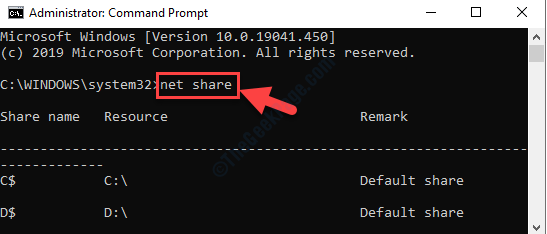
Η 1η στήλη εμφανίζει το όνομα του κοινόχρηστου φακέλου / μονάδας δίσκου και η 2η στήλη δείχνει την τοποθεσία. Απλώς αναζητήστε τον κοινόχρηστο φάκελο που θέλετε να καταργήσετε / διακόψετε την κοινή χρήση.
Βήμα 3: Εκτελέστε την παρακάτω εντολή Εισαγω για να σταματήσετε την κοινή χρήση ενός φακέλου:
καθαρή κοινή χρήση του_μεριδίου_τονομά σας / διαγραφή
Έτσι, για παράδειγμα, θέλουμε να διακόψουμε την κοινή χρήση του φακέλου κωδικών πρόσβασης εδώ, η εντολή θα έχει την εξής μορφή:
net share Κωδικοί πρόσβασης / διαγραφή
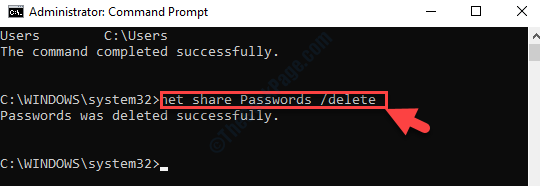
Αυτό θα διαγράψει με επιτυχία τον επιθυμητό φάκελο που θέλετε να διακόψετε την κοινή χρήση.
Βήμα 4: Εάν θέλετε να διακόψετε την κοινή χρήση όλων των κοινόχρηστων φακέλων ταυτόχρονα, εκτελέστε την παρακάτω εντολή:
καθαρή χρήση * / διαγραφή
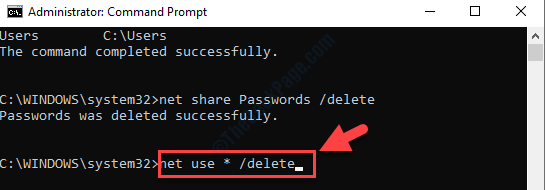
Αυτό είναι. Μπορείτε να καταργήσετε με επιτυχία τον επιθυμητό κοινόχρηστο φάκελο ακολουθώντας οποιαδήποτε από τις παραπάνω μεθόδους.

